EXCEL表格-如何按年限计算资产的折旧值
有众多朋友想明白当前EXCEL的软件相关教程,今天神奇下载软件教程分栏小编给列为带来EXCEL表格-如何按年限计算资产的折旧值资讯,希望能带给大家一些帮助,继续往下看吧!
我们经常会用到资产的折旧,尤其是最常用的按资产和残值的固定年限折旧,excel表格中有一个简单的公式就能处理,下面介绍给大家!
工具/原料
<p>EXCEL表格</p><p>DB公式</p>
方法/步骤
如图,知道资产原值,资产残值和折旧年限,计算资产每年的折旧额度
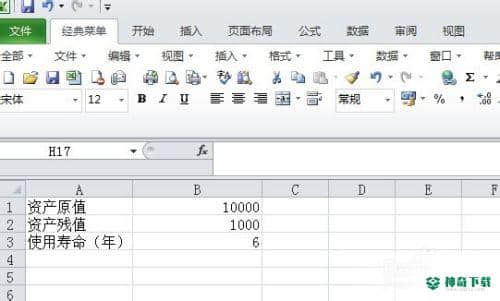
在空白处点击=号,在F(X)中找到插入函数,财务函数-DB公式
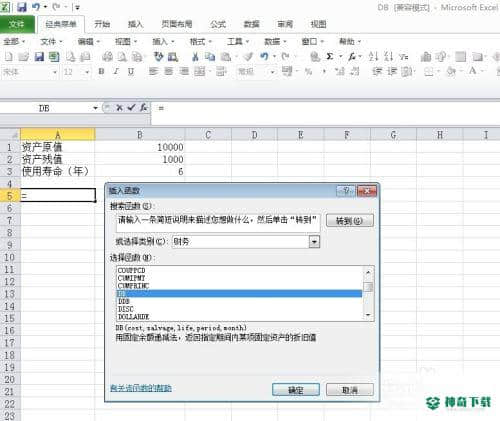
点击公式后,弹出对话框
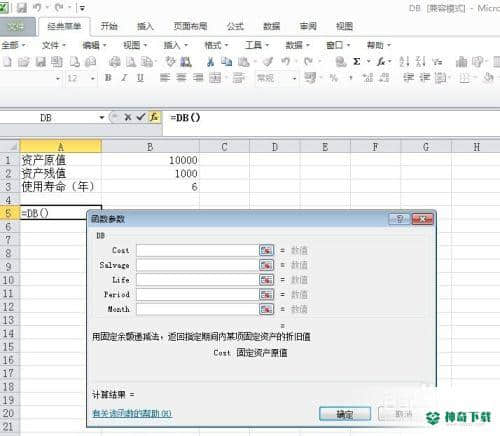
从上到下输入资产原值,资产残值,折旧年限,折旧周期,1标示第一年;后面是月份,第一年折旧12个月
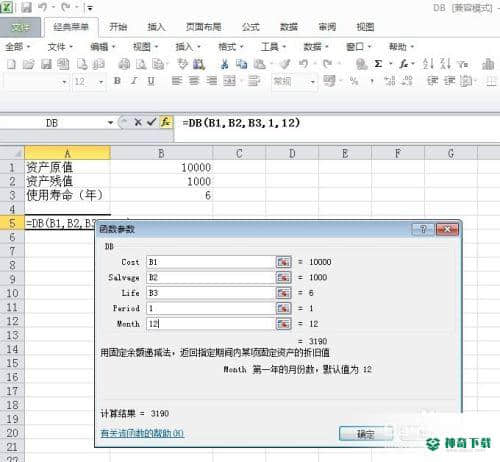
点击确定后系统会自动计算出来第一年12个月,每个月的折旧额度

也可以使用快捷方式,直接输入公式或者复制公式,在后面输入2,标示第二年的折旧额度,系统就会自动计算出来!
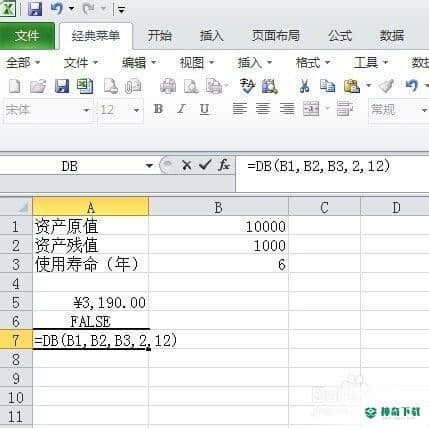
注意事项
公式顺序一定要准确
一次只能计算一年的折旧额度
以上内容便是对于《EXCEL表格-如何按年限计算资产的折旧值》软件文章全部内容了,希望能够帮到正在需要EXCEL软件教程朋友!更多精彩EXCEL软件资讯教程,请多关注神奇下载!
相关文章
Excel2010创建迷你图(excel2010迷你图创建在哪里)
excel打印如何使用自定義的紙張(EXCEL如何自定义公式)
近期热门










